w7设置双击打开桌面软件的方法 Windows7桌面软件双击无反应怎么解决
在使用Windows7系统时,有时候我们双击桌面上的软件却无法打开,这时候就需要通过一些方法来解决这个问题,在遇到桌面软件双击无反应的情况下,我们可以尝试重新启动计算机、检查软件是否正常安装、运行杀毒软件等方法来排除故障。通过这些简单的步骤,我们可以很快地解决Windows7桌面软件双击无反应的情况,保证我们的电脑正常运行。
Windows7桌面软件双击无反应怎么解决:
方法1:第一步,点击屏幕左下角的开始菜单按钮,然后再点击“所有程序”,接着点击“附件”,在新出现的菜单中用右键点击“命令提示符”,选择“以管理员身份运行”,如果弹出窗口就点击“是”,这样就能打开命令窗口。
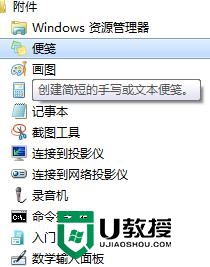
输入assoc.exe=exefile,然后按下回车键(Enter),完成后关闭窗口。然后再用鼠标双击软件图标,看能不能正常打开。

方法2:还有一种可能,鼠标双击不行。解决办法是调试鼠标的点击快慢。调制到中即可。(u盘启动盘制作工具装w7系统)
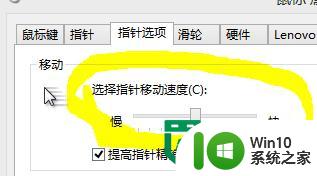
以酷狗音乐为例,首先查看桌面图标的属性,根据属性中的目标与起始位置找到图标所在的安装文件夹,如图所示:
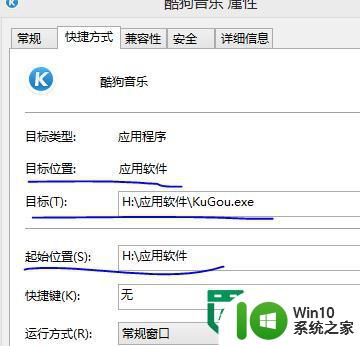
如桌面图标的目标位置和起始位置没有找到酷狗音乐这个文件,可能是程序的安装文件已经损坏,需要重新安装软件。如是在其它文件中找到的,只需更改目标和起始位置的地址即可。如图所示:
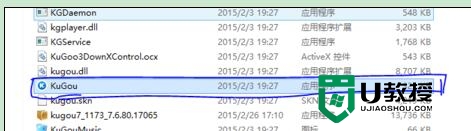
还有一种种原因是电脑中毒后图标链接被恶意修改,可以使用用安全软件查杀木马即可删除该病毒,比如电脑管家或是360安全卫士等等。突入所示:
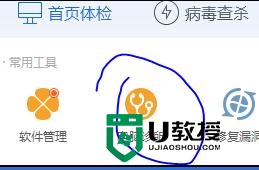
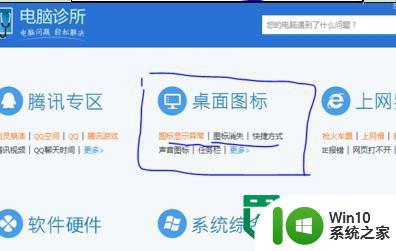
以上就是w7设置双击打开桌面软件的方法的全部内容,如果有遇到这种情况,那么你就可以根据小编的操作来进行解决,非常的简单快速,一步到位。
w7设置双击打开桌面软件的方法 Windows7桌面软件双击无反应怎么解决相关教程
- Win7系统双击桌面图标没反应怎么办 Win7系统桌面图标双击无反应怎么解决
- win7双击文件无法打开怎么办 win7双击文件没有反应怎么解决
- win7电脑单击打开文件如何改为双击 win7打开文件鼠标单击双击怎么改
- win7打印机怎样双面打印文件 Windows7如何设置双面打印功能
- 鼠标垫左键单击就可以打开图片怎么设置双击呢win7 Win7鼠标双击打开图片设置方法
- win7电脑右击桌面一直转圈圈解决方法 win7电脑桌面右键点击无响应怎么解决
- win7系统进入桌面点击图标时出现向程序发送命令时出现问题怎么解决 Win7系统桌面点击图标无法打开程序怎么办
- 苹果电脑win7触摸板双击没反应怎么解决 苹果电脑win7触摸板双击无效怎么处理
- win7系统下双击打不开硬盘弹出自动播放怎么办 win7系统双击硬盘无法打开自动播放怎么解决
- win7笔记本触摸板双击无效怎么解决 win7触摸板双击没反应怎么办
- Win7鼠标左键双击变属性无法解决怎么办 如何恢复Win7鼠标左键双击默认打开方式
- win7系统双击文件弹出两个窗口怎么回事 win7系统双击文件同时弹出两个窗口解决方法
- window7电脑开机stop:c000021a{fata systemerror}蓝屏修复方法 Windows7电脑开机蓝屏stop c000021a错误修复方法
- win7访问共享文件夹记不住凭据如何解决 Windows 7 记住网络共享文件夹凭据设置方法
- win7重启提示Press Ctrl+Alt+Del to restart怎么办 Win7重启提示按下Ctrl Alt Del无法进入系统怎么办
- 笔记本win7无线适配器或访问点有问题解决方法 笔记本win7无线适配器无法连接网络解决方法
win7系统教程推荐
- 1 win7访问共享文件夹记不住凭据如何解决 Windows 7 记住网络共享文件夹凭据设置方法
- 2 笔记本win7无线适配器或访问点有问题解决方法 笔记本win7无线适配器无法连接网络解决方法
- 3 win7系统怎么取消开机密码?win7开机密码怎么取消 win7系统如何取消开机密码
- 4 win7 32位系统快速清理开始菜单中的程序使用记录的方法 如何清理win7 32位系统开始菜单中的程序使用记录
- 5 win7自动修复无法修复你的电脑的具体处理方法 win7自动修复无法修复的原因和解决方法
- 6 电脑显示屏不亮但是主机已开机win7如何修复 电脑显示屏黑屏但主机已开机怎么办win7
- 7 win7系统新建卷提示无法在此分配空间中创建新建卷如何修复 win7系统新建卷无法分配空间如何解决
- 8 一个意外的错误使你无法复制该文件win7的解决方案 win7文件复制失败怎么办
- 9 win7系统连接蓝牙耳机没声音怎么修复 win7系统连接蓝牙耳机无声音问题解决方法
- 10 win7系统键盘wasd和方向键调换了怎么办 win7系统键盘wasd和方向键调换后无法恢复
win7系统推荐
- 1 深度技术ghost win7 sp1 64位标准专业版下载v2023.12
- 2 风林火山ghost win7 64位标准精简版v2023.12
- 3 电脑公司ghost win7 64位纯净免激活版v2023.12
- 4 电脑公司ghost win7 sp1 32位中文旗舰版下载v2023.12
- 5 电脑公司ghost windows7 sp1 64位官方专业版下载v2023.12
- 6 电脑公司win7免激活旗舰版64位v2023.12
- 7 系统之家ghost win7 32位稳定精简版v2023.12
- 8 技术员联盟ghost win7 sp1 64位纯净专业版v2023.12
- 9 绿茶ghost win7 64位快速完整版v2023.12
- 10 番茄花园ghost win7 sp1 32位旗舰装机版v2023.12